Cómo Construir un Tablero: La Manera Más Fácil en 2022
En esta guía, te mostraremos la manera más fácil de construir un tablero como una persona no técnica. No necesitarás ayuda de tu equipo técnico para seguir el método que mencionaremos aquí.
¿Cómo Haces un Buen Tablero? 1.Decide el Objetivo de Crear Tableros 2.Identifica Tus Fuentes de Datos 3.Elige el Tipo de Gráfico Correcto 4.Determina Qué Métricas Quieres Rastrear 5.Escoge Tus Colores Al Crear Tableros 6.Asegúrate de Que Tus Tableros Estén Optimizados para Móviles 7.Incorpora a los Miembros de Tu Equipo 8.Comunica con Tu Equipo Alrededor de Tus KPIs Datapad: Mantén Todos Tus Tableros en Tu Bolsillo
¿Cómo Haces un Buen Tablero?
Un buen tablero no es ciencia espacial. Todo lo que necesita ser es limpio, interactivo y fácil de usar, apoyando los objetivos de negocios visionarios. Sin embargo, hay ciertos principios o pasos a considerar si deseas diseñar un tablero impresionante.
Vamos a repasar estos pasos uno por uno.
#1. Decide el Objetivo de Crear Tableros
Antes de construir realmente tu tablero, debes tener en cuenta las tres preguntas a continuación:
- ¿Para quién estás haciendo esto?
- ¿Cómo lo vas a abordar?
- ¿Qué esperas de ello?
Primero y ante todo, si planeas compartir un tablero con tu equipo, debes tener en cuenta a tu equipo.
Al final, ellos son quienes utilizarán tu tablero para profundizar en los datos. Y ellos son para quienes lo estás construyendo.
Intenta hacer tu tablero fácil de usar. Ponte en el lugar de los miembros de tu equipo y visualiza el contexto y el dispositivo que podrían usar para acceder a tu tablero. Deja que tu tablero sirva a un propósito para tu equipo. Puede ser tan simple como proporcionar información clara de datos desordenados.
A continuación, necesitas averiguar por qué estás haciendo esto y qué resultados esperas.
Para comenzar, debes considerar esos KPIs y métricas que agregarán valor a tus objetivos.
Gira tu tablero alrededor de preguntas como:
- ¿Qué exactamente necesita ser medido?
- ¿Quién lo medirá?
- ¿Cuál es el intervalo de tiempo a medir?
Responder frecuentemente a tales preguntas te permite tomar decisiones basadas en propósito. Además, una vez que entiendas claramente tu objetivo, se vuelve más fácil recopilar, analizar y medir datos (más sobre esto más adelante).
#2. Identifica Tus Fuentes de Datos
Cuando se trata de construir nuevos tableros, la recopilación de datos puede ser un proceso abrumador y que consume tiempo. Sin embargo, es una parte integral de crear un buen tablero.
Para empezar, hay dos tipos de fuentes de datos: Internas y Externas.
Las fuentes de datos internas son aquellas en las que se recopilan datos dentro de la organización, por ejemplo, de bases de datos de la empresa, informes sql y archivos.
Mientras que las fuentes de datos externas son aquellas en las que se recopilan datos fuera de la organización. Por ejemplo, recopilar datos de clientes de una plataforma o herramienta de terceros.
Debes tener claro el origen de los datos que estás acumulando y que los datos obtenidos son precisos y confiables. Por lo general, los datos son la columna vertebral de cualquier gran tablero de KPIs y tienen el poder de hacer o deshacer tu negocio.
Por lo tanto, debes identificar tus posibles puntos de datos antes de apresurarte en tu proceso de recopilación de datos. Más tarde, estos puntos de datos se utilizarán frecuentemente para actualizar tus datos regularmente.
Te aconsejamos preparar una lista de fuentes de datos, sin importar si son plataformas sociales o hojas de cálculo de Excel y realizar un seguimiento de todas las fuentes que utilizas para obtener datos en tu tablero.
Por último, ayuda cuando una herramienta de tableros de KPI proporciona algún tipo de automatización para hacer esto. Y Datapad hace precisamente eso.
Datapad es una herramienta de visualización de KPIs que te da la opción de importar datos automáticamente (a través de integraciones con un solo clic) así como manualmente.
Veamos primero cómo puedes importar datos a Datapad automáticamente.
Paso 1: Inicia sesión en tu cuenta y haz clic en el ‘+’ botón en la parte inferior de tu pantalla.
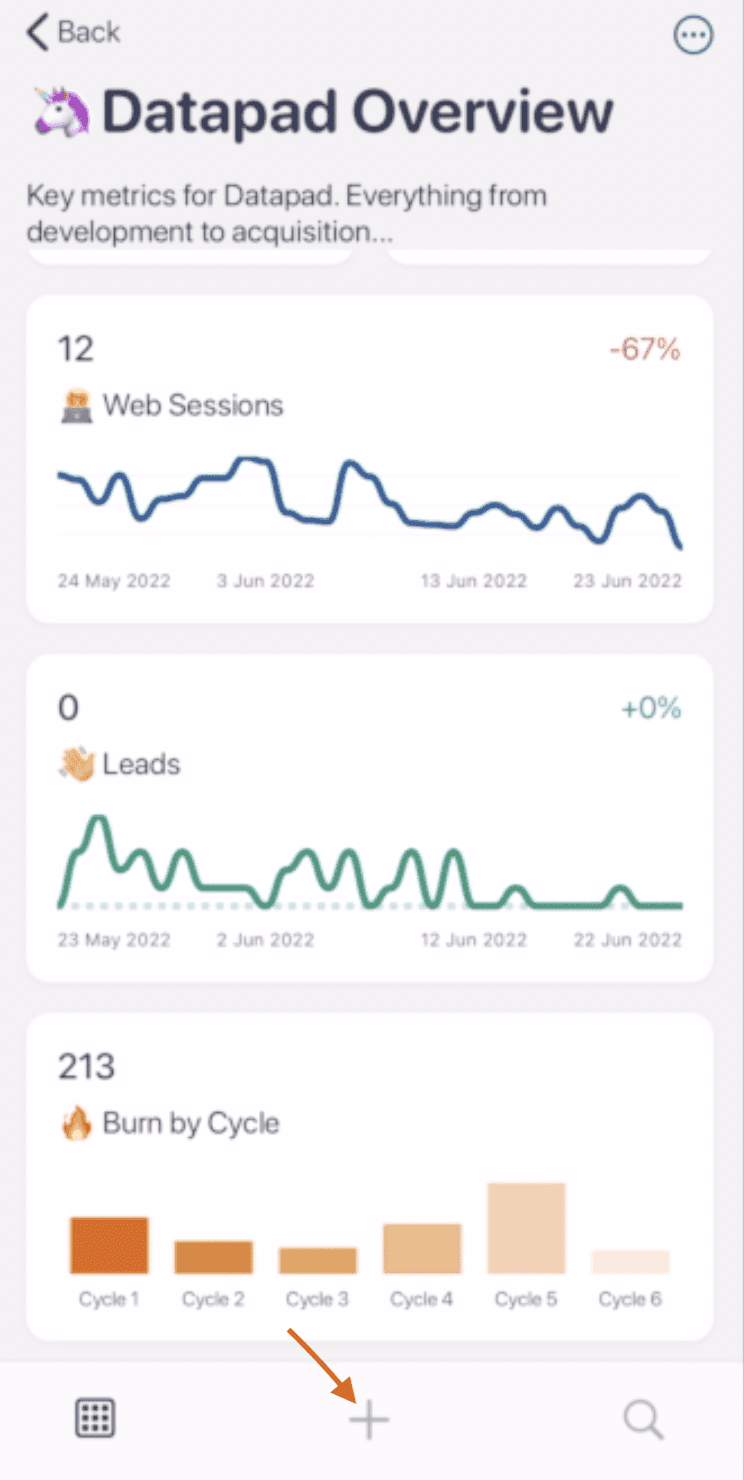
Paso 2: Presiona el botón ‘Usar una Fuente de Datos.’
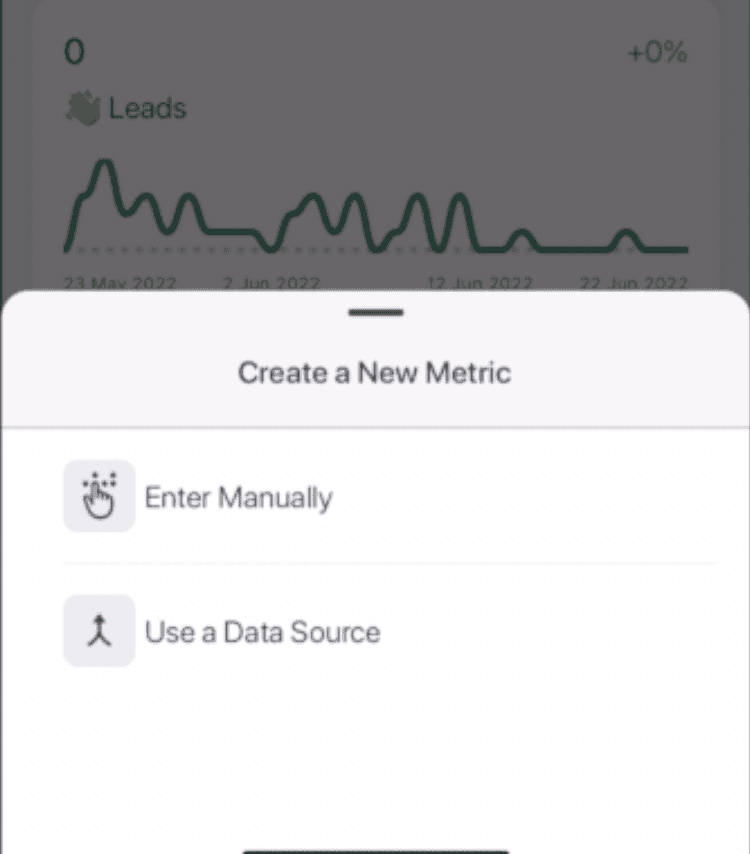
Paso 3: Elige la fuente de datos de las varias opciones que te ofrece Datapad. Nuestra plataforma se integra con Google Analytics, Facebook Ads, Tableau (propiedad de Salesforce) y muchos más.

Nota: Estamos constantemente agregando nuevas integraciones.
A continuación, veamos cómo puedes importar datos manualmente.
Paso 1: Después de hacer clic en el ‘+’ signo, en lugar de tocar el botón Usar una Fuente de Datos, simplemente presiona ‘Ingresar Manualmente.’

Paso 2: Ingresa el título, valor y establece metas para tus KPIs deseados, y eso es todo.
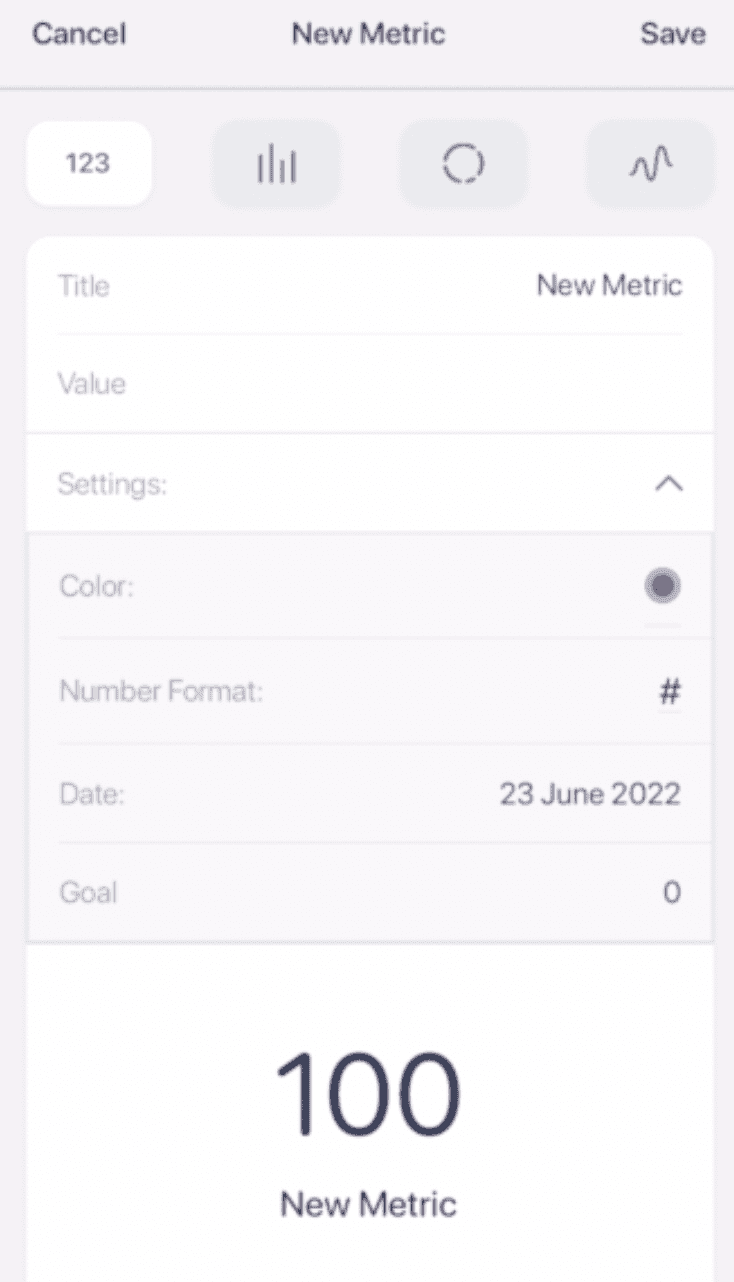
#3. Elige el Tipo de Gráfico Correcto
El software de tableros moderno proporciona la facilidad de fusionar y visualizar datos como desees. Sin embargo, todavía es importante elegir las visualizaciones de datos y tipos de gráficos correctos para mostrar tus datos en tiempo real de manera accesible y comprensible.
Los gráficos centrados en tableros interrelacionan tus esfuerzos de datos y visualización. Se clasifican en cuatro categorías principales: relación, distribución, composición y comparación.
Para elegir el tipo de gráfico correcto para tu tablero de análisis, primero debes mirar los KPIs y métricas que rastrearás y medirás desde tu tablero.
Cuando hayas finalizado los KPIs, puedes elegir un gráfico de la lista a continuación para representarlo:
- Gráficos de Líneas: Geniales para mostrar patrones de cambio durante un período de tiempo
- Gráficos de Barras: Excelentes para comparar múltiples elementos y patrones fácilmente reconocibles
- Gráficos de Pastel: Ideales para escaneos rápidos, no muy efectivos para mostrar todos los datos (los usuarios principalmente notan la porción más grande)
- Sparklines: Gráficos compactos útiles para mostrar métricas grandes y tendencias; no se muestran valores individuales
- Gráficos de Dispersión: Geniales para visualizaciones avanzadas; buscan encontrar la correlación entre dos variables
- Gráficos de Medidor: Gráficos fáciles de entender con una representación colorida de diferentes valores de la misma métrica
Debes saber: Hay otro tipo de gráfico conocido como gráficos de burbujas que los expertos consideran inapropiados para un tablero (pero podrías haberlos visto en un tablero).
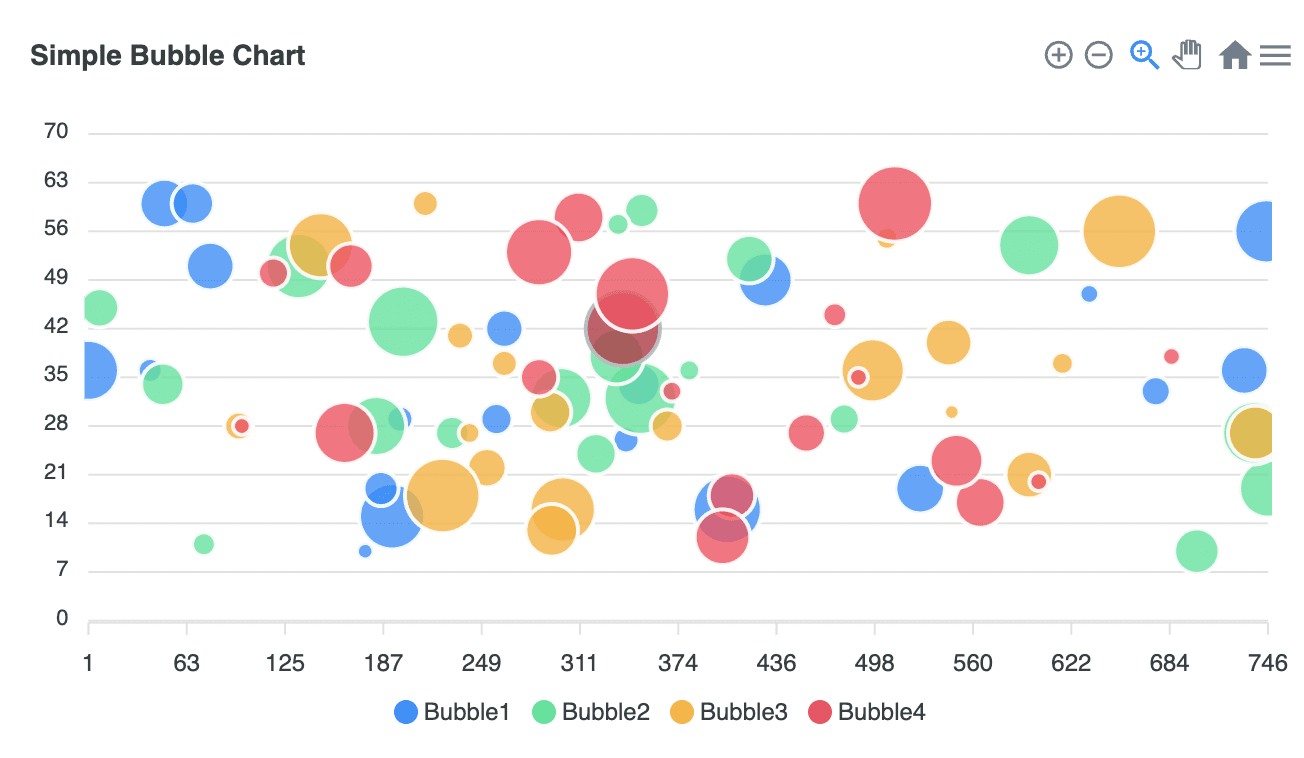
Te sugerimos que te alejes de ellos; la razón es que carecen de precisión y claridad y requieren demasiado enfoque incluso para consumir información simple.
Los tipos de gráficos mencionados anteriormente muestran que hay diferentes gráficos disponibles dependiendo de cómo y qué deseas comunicar a través de tus KPIs en el tablero.
En su mayor parte, apégate y busca las cuatro categorías mencionadas anteriormente para elegir el tipo de gráfico adecuado y presentar tu conjunto de datos en la forma más atractiva.
Veamos ahora cómo puedes agregar un gráfico de Datapad a un tablero.
Paso 1: Haz clic en el ‘+’ botón que ves en la parte inferior de tus dispositivos móviles.
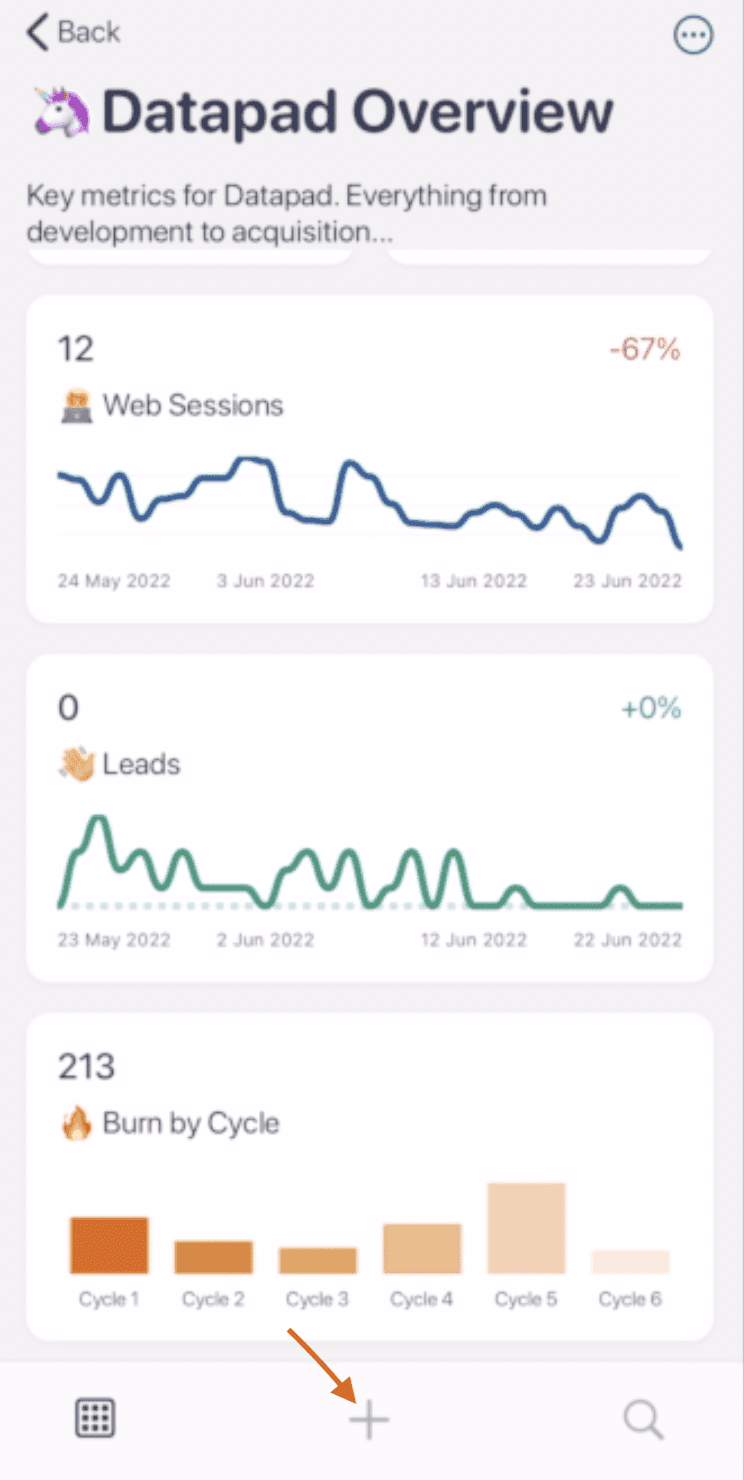
Paso 2: Presiona ‘Ingresar Manualmente’ para agregar un KPI a Datapad.

Paso 3: En la parte superior de tu pantalla verás cuatro íconos, esos son los tipos de gráficos que puedes usar con Datapad. Presiona el primer ícono para obtener un gráfico de barras.
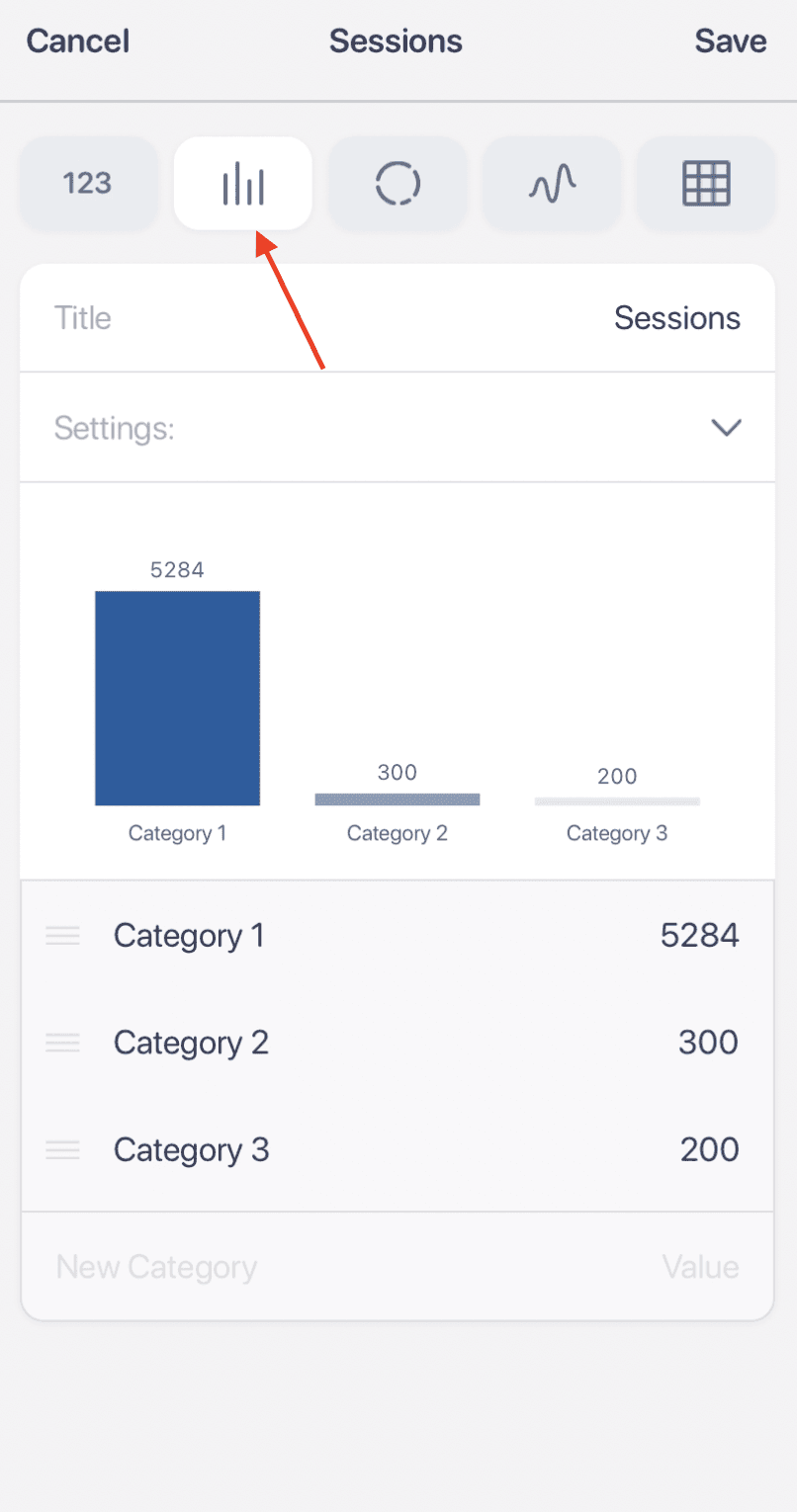
El segundo tipo es un gráfico de pastel. Puedes completar la categoría 1, 2 y 3 (agrega más si deseas) y obtener un gráfico de pastel construido en segundos.
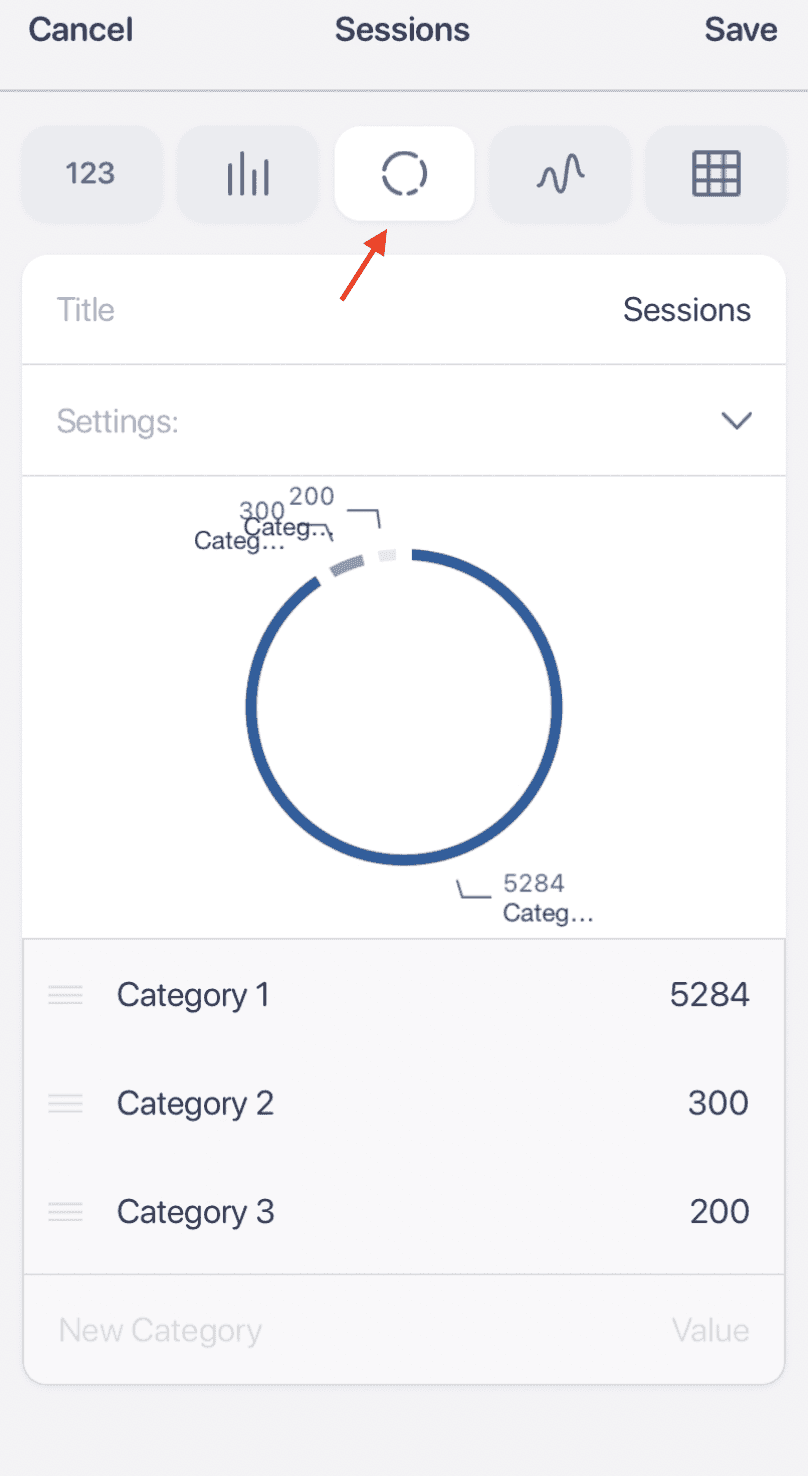
También puedes probar el gráfico de líneas para varios casos de uso o construir una tabla.
#4. Determina Qué Métricas Quieres Rastrear
Una vez que hayas decidido tu objetivo final, identificado las fuentes de datos y optado por el tipo de gráfico correcto. Es momento de considerar los indicadores clave de rendimiento (KPIs).
Por término, los KPIs definen el rendimiento de tu negocio y te ayudan a dar forma a la dirección de tu tablero. Estos indicadores resumen tus datos y los presentan como información procesable en tu tablero.
Eventualmente, los KPIs evalúan tu rendimiento en contra de tus objetivos. Dicho esto, vayamos a ver qué KPIs se alinean con tus objetivos comerciales.
Aquí hay una lista de cinco métricas importantes que las empresas deberían tener en cuenta.
#1. KPIs de Clientes
Los KPIs de clientes definen la relación de tu negocio con tus clientes y viceversa. Por ejemplo, KPI de retención de clientes, KPI de satisfacción del cliente, total de suscriptores de correo electrónico, CAC (costo de adquisición de clientes), y más.
#2. KPIs Operativos
Los KPIs operativos se utilizan para medir la satisfacción del empleado. Dado que despidos frecuentes o baja productividad pueden obstaculizar las operaciones comerciales. Ejemplos de KPIs operativos incluyen tasa de rotación de empleados, tasa de retención de empleados, y más.
#3. KPIs Financieros
Como su nombre indica, los KPIs financieros están inclinados hacia medir la rentabilidad o salud financiera de tu negocio. Por ejemplo, márgenes de beneficio neto, márgenes de beneficio bruto, cuentas por cobrar y tasa de rotación de inventario. Estas métricas ayudan a mejorar la inteligencia empresarial.
#4. KPIs de Marketing
Un conjunto de KPIs rastrea tus campañas de marketing y genera información procesable para mejorar tu estrategia comercial actual. Estas métricas incluyen tráfico mensual del sitio web, clientes potenciales calificados y tasas de conversión de llamada a la acción. #5. KPIs de Ventas
Los KPIs de ventas te ayudan a analizar eficientemente tu embudo de ventas. Te dan información sobre tus tasas de conversión de clientes potenciales a ventas. Algunos KPIs de ventas incluyen crecimiento de ingresos, ventas por mes, costo por cliente potencial, comparación de ventas anuales, etc.
Un conjunto de KPIs enfocados en el propósito te permite analizar qué está funcionando para ti y qué no. Te da un enfoque basado en datos para tu rendimiento y alinea tus operaciones diarias con tus objetivos a largo plazo.
#5. Escoge Tus Colores Al Crear Tableros
Además de ser informativos, tu tablero debe tener la mezcla adecuada de colores para que sea fácil de entender y atractivo a la vista.
A diferencia de las aburridas presentaciones de PowerPoint de los 90, el tablero moderno es minimalista y limpio.
No necesitas ser un experto en crear un diseño de tablero. Todo lo que necesitas es elegir la combinación adecuada de colores que muestre claramente cada aspecto de tu tablero.
Por ejemplo, puedes elegir una combinación de colores que se ajuste a la identidad de tu negocio o una paleta de colores completamente diferente (hasta que no lastime tus ojos).
Cualquiera que sea tu opción preferida, asegúrate de mantener la consistencia con combinaciones limitadas (2-3) de colores en todo tu diseño.
Además, aquí hay algunos errores comunes de color a evitar
- Uso excesivo de colores altamente saturados (naranja brillante, amarillo brillante, etc.)
- Uso de píxeles de colores de tonos altos
- Uso de colores opuestos para mostrar métricas similares
Aunque estos errores parecen simples, pueden tener un gran impacto en la legibilidad de tu tablero y el interés del usuario.
Aquí hay un ejemplo de un tablero de Marketing que tenemos en Datapad.
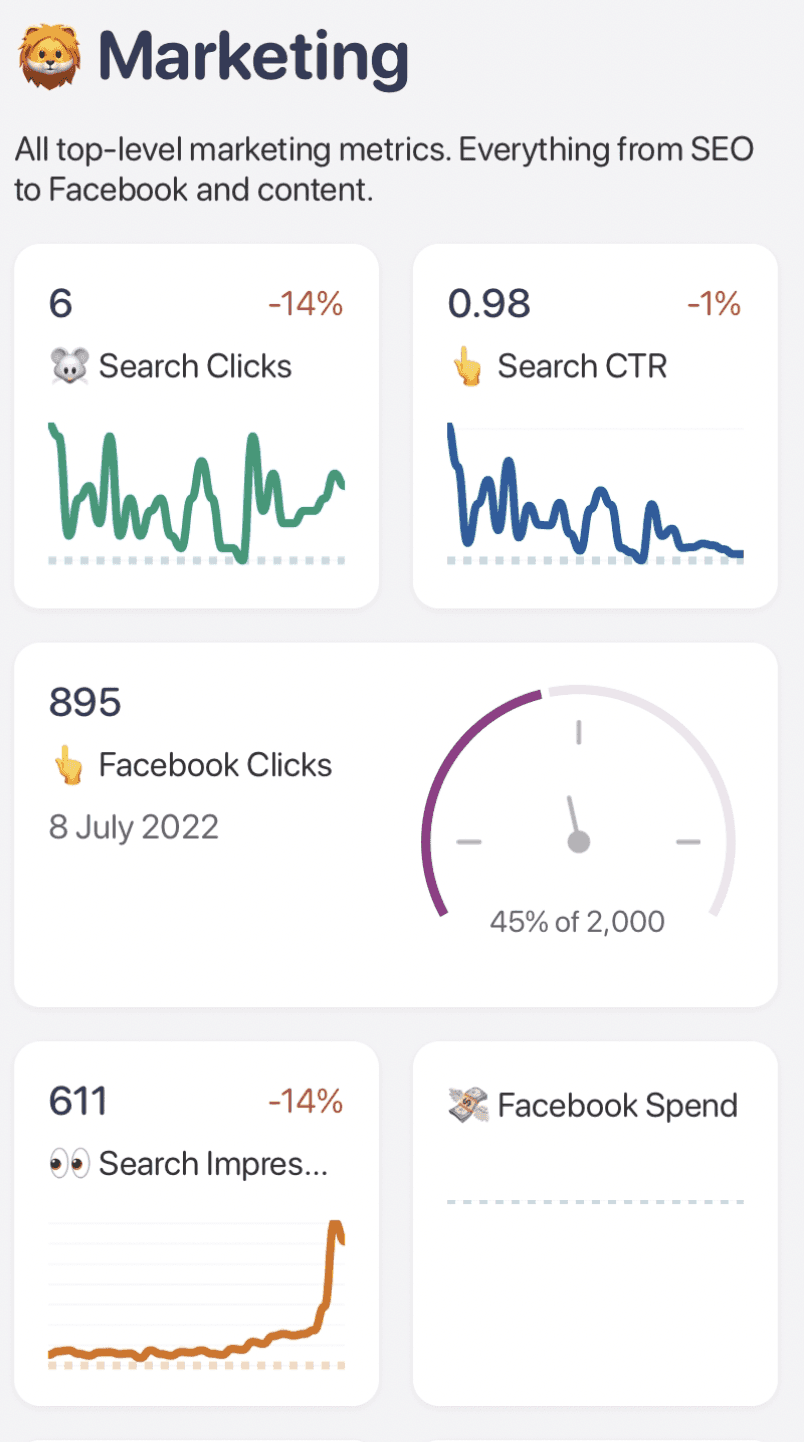
¿Notas cuán limpio y agradable a la vista es?
#6. Asegúrate de Que Tus Tableros Estén Optimizados para Móviles
Con 5.32 mil millones de usuarios de teléfonos móviles en todo el mundo, otra gran práctica para diseñar tableros impresionantes es optimizarlos para dispositivos móviles.
Al permitir el acceso remoto a tus métricas más críticas, puedes gestionar tu negocio de manera flexible desde cualquier parte del mundo.
Pero ten en cuenta, que tu diseño de tablero móvil no es el mismo que tu versión de escritorio.
Como los teléfonos móviles son compactos y tienen pantallas más pequeñas, tu tablero tendrá que ajustarse al espacio; por lo tanto, la posición del KPI diferirá de cómo está en tu escritorio.
Para hacerlo, asegúrate de utilizar plantillas de tableros optimizadas para móviles. Además, al diseñar para móviles, recuerda mostrar primero las métricas más importantes y retirar otros detalles casuales para mejorar el enfoque del usuario en las métricas clave.
Además, ten en cuenta el Elemento del Dedo Grande y el principio del Desplazamiento con el Pulgar.
El elemento del dedo grande sugiere que no todos los usuarios tienen dedos pequeños para hacer clic en botones relativamente pequeños. Para hacer tu tablero fácil de usar, agranda los elementos clicables en tu tablero.
En segundo lugar, el desplazamiento con el pulgar se refiere al hábito de las personas de usar sus móviles solo con su pulgar. Sin embargo, esto limita su acceso a ciertas áreas de la pantalla del móvil, pero son positivos al respecto.
Entonces, cuando tus usuarios aman usar su móvil con el pulgar. Debes asegurarte de que los elementos de tu tablero no estén demasiado lejos de su alcance. Esto permite una mejor experiencia de usuario y mejora la facilidad de trabajo en tu tablero a través de teléfonos móviles.
Pero con Datapad, no necesitarás preocuparte por nada de esto. Porque nuestra aplicación móvil optimiza el tablero para móvil por defecto.
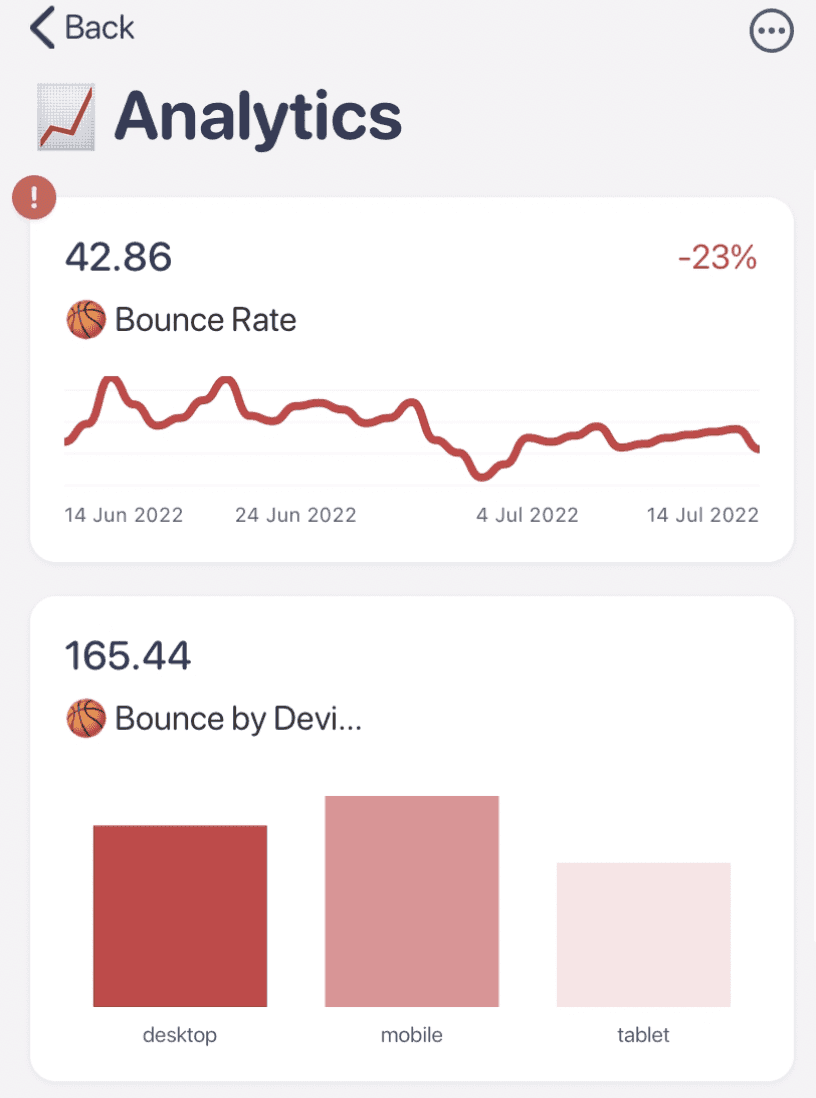
Nuestra aplicación te permite:
- Rastrear KPIs desde cualquier lugar del mundo
- Obtener acceso fácil a tus métricas en situaciones sensibles al tiempo
- Comunicarte con tu equipo alrededor de los KPIs a través de la sección de comentarios en vivo
#7. Incorpora a los Miembros de Tu Equipo
Otra característica significativa de un buen diseño de tablero es la incorporación del equipo.
A pesar de que tus datos están bien presentados en un tablero, aún requiere un equipo dedicado para medir, analizar y determinar resultados de bases de datos extensas.
Por eso, deberías poder incorporar y compartir tableros con tu equipo fácilmente. Debe permitirte a ti y a tus miembros del equipo ver, reorganizar y editar datos en tiempo real.
Por ejemplo, si necesitas presentar un tablero de marketing, tendría sentido pedir al equipo, ejecutivos u partes interesadas relevantes que te brinden comentarios constructivos sobre el tablero, ya sea que esté enfocado en el rendimiento de la campaña, los presupuestos de marketing o las estrategias de generación de leads.
De esta manera, puedes estar seguro de respetar las mejores prácticas para el diseño de tableros y ofrecer elementos visuales sobresalientes.
Otro aspecto que podría ayudarte a crear tableros fácilmente es si una plataforma tiene funciones de gestión de permisos.
Una aplicación de seguimiento de KPIs como Datapad puede ayudarte a incorporar a tu equipo de manera fácil y rápida.
Además, puedes asignar KPIs únicos a miembros individuales del equipo, asignarles un tablero y dejar que hagan su magia.
Las funciones de colaboración del equipo de Datapad te permiten:
- Recibir notificaciones siempre que los KPI estén fuera de límites
- Comunicarte con tus compañeros a través de la sección de comentarios
- Recibir notificaciones push en tu teléfono para mantenerte actualizado sobre todos tus KPIs
#8. Comunica con Tu Equipo Alrededor de Tus KPIs
Supongamos que deseas proporcionar retroalimentación o compartir sugerencias acerca de una métrica específica. No querrías escribir el asunto, enviar un mensaje a tu líder de equipo en Slack y seguir visitando el tablero para verificar si se realizaron las actualizaciones.
En cambio, ¿qué tan bueno sería si pudieras comunicarte y colaborar mientras te mantienes dentro de tu tablero? Esa es una señal de un buen tablero: facilidad de comunicación.
Un buen tablero permite a tu equipo comunicarse alrededor de tus KPIs en tiempo real.
Por ejemplo, Datapad es una solución moderna de tableros que te permite comentar debajo de los KPIs y permitir que otros compañeros vean tus mensajes en tiempo real. Esto habilita una comunicación fluida y una cultura de trabajo colaborativa entre compañeros.
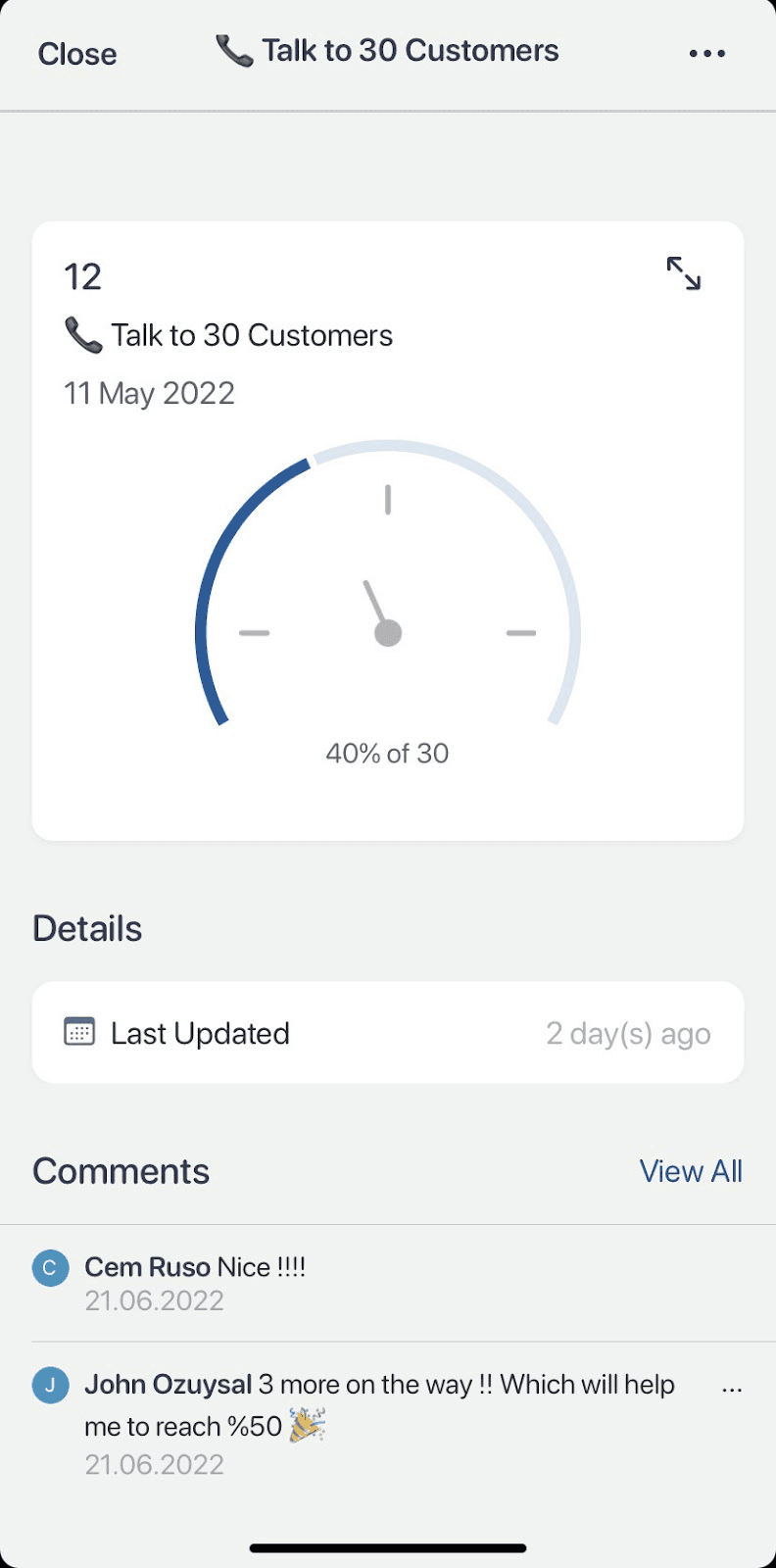
Datapad: Mantén Todos Tus Tableros en Tu Bolsillo
Datapad es una herramienta de tableros amigable con el bolsillo que permite a los usuarios comerciales recopilar, medir, analizar y visualizar KPIs cruciales desde sus teléfonos móviles.
La plataforma ofrece una experiencia de tableros móviles altamente receptiva que te permite gestionar el rendimiento de tu negocio desde cualquier lugar del mundo.
Además de ayudar con las comunicaciones del equipo, Datapad tiene un diseño limpio y minimalista, con KPIs y elementos construidos teniendo en cuenta a los usuarios de dedos grandes y a los desplazadores con el pulgar.
Además, los tableros altamente personalizables de Datapad te permiten cambiar colores y crear tableros interactivos en minutos.
En este momento, nuestra aplicación está en su etapa de prueba beta. Para inscribirte como usuario beta, simplemente necesitas llenar un formulario, y los ejecutivos de Datapad se pondrán en contacto contigo para incorporarte a su gran comunidad de usuarios beta.
Preguntas Frecuentes (FAQs)
¿Cómo Haces un Buen Tablero?
- Determina tus objetivos comerciales finales
- Identifica las métricas clave que se alinean con tus objetivos
- Elige una plantilla de tablero optimizada para móviles
- Selecciona el tipo de gráfico adecuado para visualizaciones de calidad
- Fomenta la colaboración y comunicación del equipo
¿Cuánto Cuesta Construir un Tablero?
Crear un tablero bien presentado puede costarte entre $50 y $1000 por mes. Sin embargo, si eres reacio a gastar en el seguimiento de KPIs en tu fase inicial, Datapad es una solución gratuita que puedes probar.
¿Qué Habilidades Necesito Para Construir un Tablero?
Crear un tablero requiere una mezcla de habilidades blandas y duras, como:
- Habilidades Analíticas y de Visualización
- Habilidades de Modelado y Transformación de Datos
- Habilidades Matemáticas y Estadísticas
- Habilidades de Investigación
- Conocimientos Técnicos (solo un poco)
¿Puedes Crear un Tablero en Google Sheets?
Puedes construir un tablero en google sheets y diseñarlo para tu propio caso de uso. No es la mejor manera de construir tableros, pero si eres principiante y solo deseas rastrear algunas métricas por ti mismo, podría ser una buena opción. La forma más fácil de usar hojas para tableros es utilizando plantillas de tableros de google sheets.
